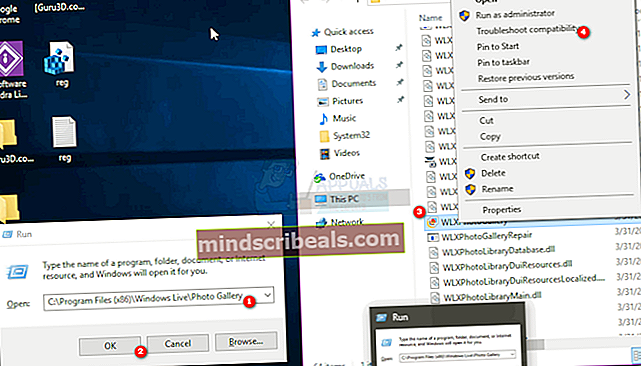Jak opravit chybu 0X8007000b v programu Windows Live Photo Gallery
Kód chyby 0x8007000b označuje, že může dojít k problému s knihovnami systému Windows. Knihovny Windows vám poskytnou jedno centrální místo, kde můžete spravovat soubory roztroušené po celém počítači, a ušetří vám čas tím, že vám poskytnete všechny soubory na jednom místě, místo toho, abyste je museli hledat prostřednictvím řady složek a adresářů.
Windows Live Photo Gallery využívá výše uvedené knihovny Windows, a pokud se vám tato chyba zobrazí a aplikace se nespustí, obvykle to znamená, že je problém s knihovnami. Některé soubory v nich mohou být poškozené a aplikaci nebudete moci otevřít, dokud je nevyřešíte.
Naštěstí existují dvě extrémně snadné opravy, které lze snadno provést, i když nejste technicky zdatní uživatelé. Stačí číst dál a uvidíte, jak můžete tento problém vyřešit. Pokud vám první metoda náhodou nefunguje, můžete vyzkoušet druhou.

Metoda 1: Použijte Poradce při potížích s programem Fotogalerie
Photo Gallery přichází s nástrojem pro odstraňování problémů, který je schopen tento druh problémů vyřešit, pokud jej spustíte. Spuštění je snadné a vše, co musíte udělat, je postupovat podle následujících kroků:
- Podrž Klíč Windows a Stiskněte R.
- Typ C: \ Program Files (x86) \ windows live \ Photo Gallery \a klepněte na OK
- Klikněte pravým tlačítkem myši WLXPhotoGallery.exe (Aplikace) a vyberte Odstraňování problémů s kompatibilitou.
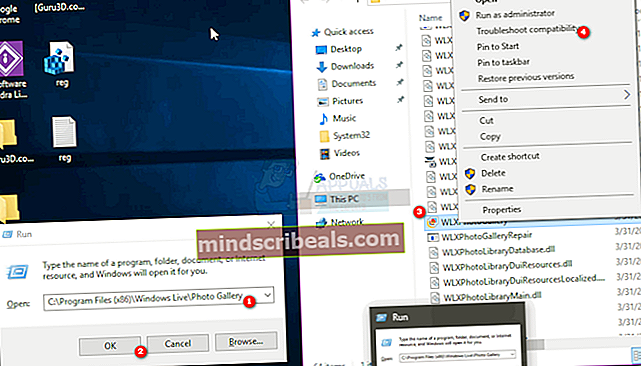
- Klepněte na Zkuste doporučená nastavení a poté vyberte Vyzkoušejte program abyste zjistili, zda to funguje, pokud ne, zkuste Metodu 2.

Metoda 2: Obnovte výchozí knihovny
Pokud nástroj pro odstraňování problémů tento trik nedělá, můžete zkusit ručně obnovit výchozí knihovny, aby fotogalerie mohla znovu fungovat. Mějte na paměti, že v případě, že jste do své knihovny přidali další cesty, budete je muset přidat znovu, protože tato metoda přináší knihovny zpět do původního stavu.
- Stiskněte současně tlačítko Okna a E klávesy na klávesnici otevřete Badatel nebo Průzkumník souborů, v závislosti na verzi systému Windows, kterou používáte.
- Na levé straně uvidíte navigační panel s knihovnami (dokumenty, hudba, obrázky, videa atd.).
- Klepněte pravým tlačítkem na každou knihovnu, jednu po druhé a vyberte Vymazat z nabídky. Udělejte to se všemi knihovnami.
- Když jste smazali všechny knihovny, klikněte pravým tlačítkem na Knihovny, a vyberte Obnovte výchozí knihovny. Tím se knihovny vrátí do výchozího a doufejme, že fungujícího stavu.

Když uvidíte, jak snadné je tento problém vyřešit, budete se divit, proč to Microsoft neopraví sám. Nebudou a sadu Essentials stejně ukončili.